文章详情页
CAD2019怎么设置极轴追踪附加角
浏览:40日期:2023-12-12 17:11:41
下面给大家介绍的是CAD2019怎么设置极轴追踪附加角,喜欢的朋友可以一起来关注好吧啦网学习更多的CAD初学入门教程。
第1步、打开CAD2019软件,点击指定角度限制后面的小三角形,然后再点击正在追踪设置。
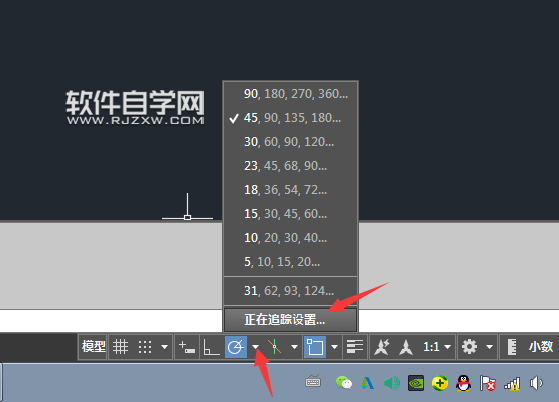
第2步、然后弹出草图设置,点击极轴追踪类,勾选附加角,点击新建。

第3步、就可以新建如58,78,128度,点击确定。
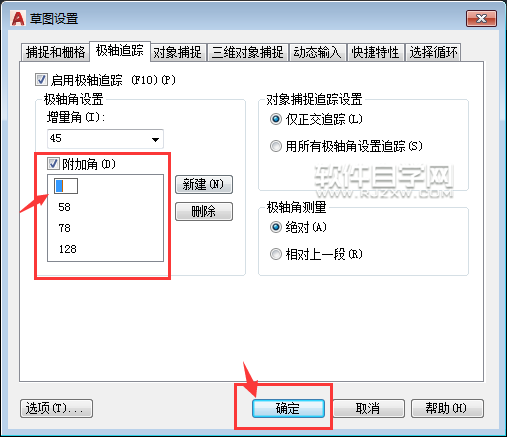
第4步、然后就可以绘制58度的直线。
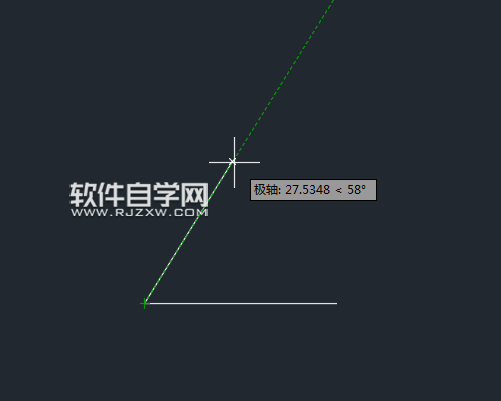
第5步、同样的也可以绘制78度的直线出来。
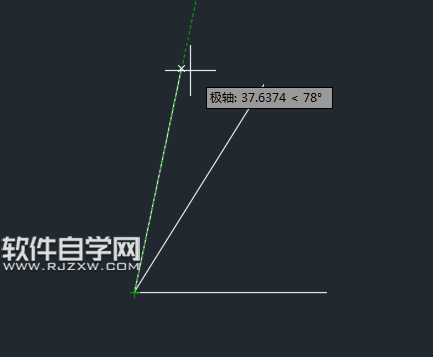
第6步、更可以设置128度的直线出来。
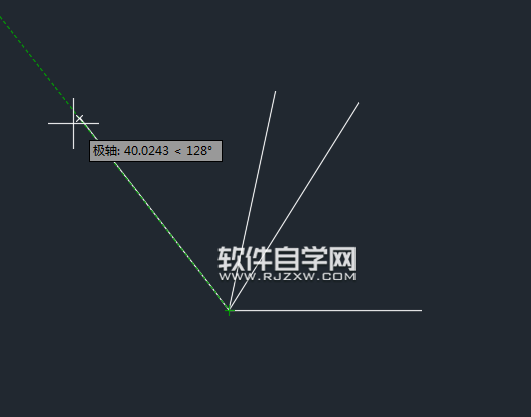
第7步、是不是很简单啊。
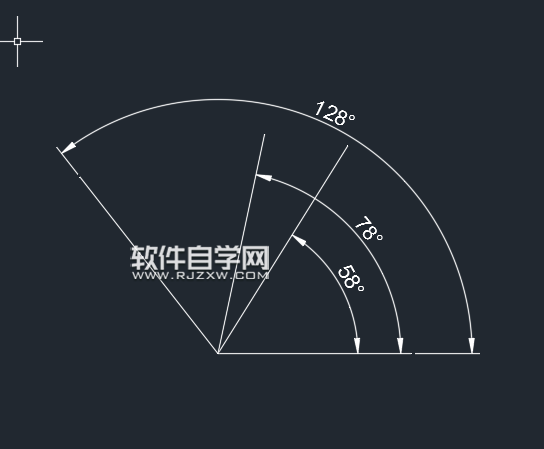
排行榜
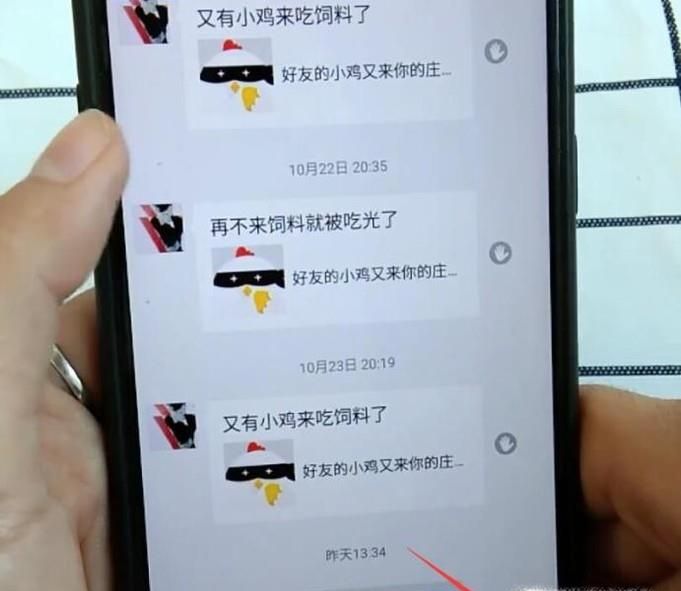
 网公网安备
网公网安备